|
Schnellzugriff |

|

|
|
|
Schnellzugriff |

|

|
Schnellzugriff
Den Schnellzugriff können Sie mit der Tastenkombination "STRG+Q", oder über Ansicht -> Schnellzugriff einblenden.
Der Schnellzugriff funktioniert folgendermaßen:
1.Suchbegriff eingeben, "Return" oder "Enter" drücken.
2.Wenn nur ein Datensatz gefunden wurde, wird sofort der Datensatz angezeigt und es kann über die Pfeile neben dem Eingabefeld sofort Drag&Drop in das Zielfeld in den Browser gezogen werden.
3.Wenn mehrere Datensätze zu diesem Suchbegriff gefunden wurde, erscheint eine Liste, mit einem Doppelklick auf einen Eintrag, kommen Sie dann zum Datensatz und Sie können wieder wie unter 2. beschrieben damit arbeiten.
Es geht noch besser, wenn mit dem Datensatz eine Internetseite verknüpft ist, so wird bei geöffnetem Schnellzugriff automatisch der Datensatz angezeigt und Sie können ohne einen einzigen Klick gemacht zu haben, sofort auf die Daten zugreifen und per Drag&Drop arbeiten.
Der Schnellzugriff wird beim ersten Start geschlossen angezeigt.
![]() Über den Button neben dem Suchfeld können Sie das allgemeine Menü des Schnellzugriffs erreichen und so z.B. den Schnellzugriff wieder zuklappen. Darüber hinaus stehen mit Klick auf den Button viele weitere Funktionen zur Verfügung.
Über den Button neben dem Suchfeld können Sie das allgemeine Menü des Schnellzugriffs erreichen und so z.B. den Schnellzugriff wieder zuklappen. Darüber hinaus stehen mit Klick auf den Button viele weitere Funktionen zur Verfügung.
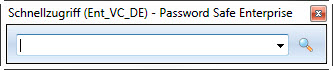
Wenn das Suchkriterium mit mehreren Datensätzen übereinstimmt, werden mehrere Treffer angezeigt. Sie können anschließend zwischen den Treffern wählen. Doppelklicken Sie auf den Eintrag, den sie benötigen. Danach stehen Ihnen alle Details des Passworts zur Verfügung.
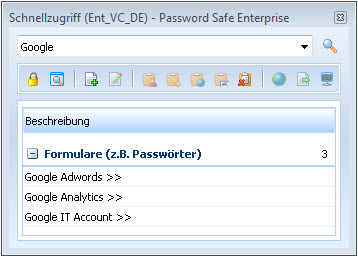
Alle Daten im Schnellzugriff können via Drag&Drop in beliebige Felder gezogen werden. Klicken Sie hierzu auf den blauen Pfeil und halten Sie die Maustaste gedrückt. Fahren Sie mit der Maus (die linke Maustaste muss immer noch gedrückt sein) über das Feld, in welchem die Daten eingetragen werden sollen und lassen Sie die Maustaste los. Anschließend werden die Daten dort eingetragen, sofern das Feld Drag&Drop auch unterstützt.
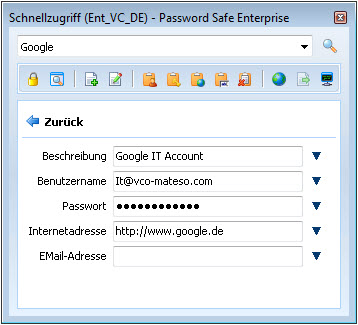
Hinweis: Den Schnellzugriff können Sie in den Allgemeinen Einstellungen konfigurieren. |